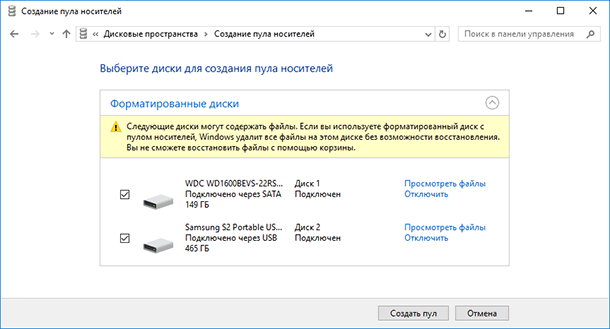Простые шаги восстановления данных с RAID контроллера 3Ware 9650SE-4LPML!
Как восстановить данные с RAID массива нерабочего контроллера 3Ware 9650SE-4LPML? В этой статье мы предоставим вам экспертные советы и лучшие практики по восстановлению данных с данного контроллера. Узнайте все нюансы и шаги этого процесса прямо сейчас!

- 1. Как собрать RAID 5 на контроллере 3Ware 9650SE-4LPML
- 2. Как заменить нерабочий контроллер 3Ware 9650SE-4LPML
- 3. Как восстановить данные с разрушенного RAID 5 после поломки контроллера 3Ware 9650SE-4LPML
- 4. Как вручную собрать RAID с помощью RAID конструктора
- 5. Заключение
- Вопросы и ответы
- Комментарии
RAID массивы представляют собой эффективный способ обеспечения безопасности и надежности хранения данных, позволяя объединять несколько жестких дисков в один логический том и распределять данные между ними.
Контроллеры играют ключевую роль в построении RAID массива, а также обеспечении целостности и доступности данных.
Контроллеры 3Ware 9650SE-4LPML является надежным и широко распространенным решением для создания RAID массивов. Однако, как и любое другое устройство, он может внезапно выйти из строя. Когда контроллер перестает работать, это вызывает ряд серьезных проблем, одной из которых является потеря доступа к данным на дисковом массиве. Такая ситуация может быть чрезвычайно тревожной, особенно если на массиве хранятся ценные или необходимые файлы.
Разрушение или отказ контроллера 3Ware 9650SE-4LPML может быть вызвано различными причинами, включая аппаратные сбои, ошибки в работе контроллера или физические повреждения. В результате этого может быть нарушена нормальная работа RAID массива, и вы сталкиваетесь с проблемой недоступности и потери данных.
Восстановление данных с неработающего RAID массива, управляемого контроллером 3Ware 9650SE-4LPML, требует специальных знаний и подхода. Важно принять меры для минимизации рисков и максимально сохранить целостность и доступность ваших данных.

Как восстановить данные с RAID массива нерабочего контроллера 3Ware 9650SE-4LPML
1. Как собрать RAID 5 на контроллере 3Ware 9650SE-4LPML
Чтобы понять, как устроен RAID, давайте рассмотрим процесс построения массива на данной модели контроллера 3Ware 9650SE-4LPML. Создать RAID можно через BIOS контроллера. Чтобы попасть в него, при загрузке системы нажмите сочетание клавиш Alt + 3.
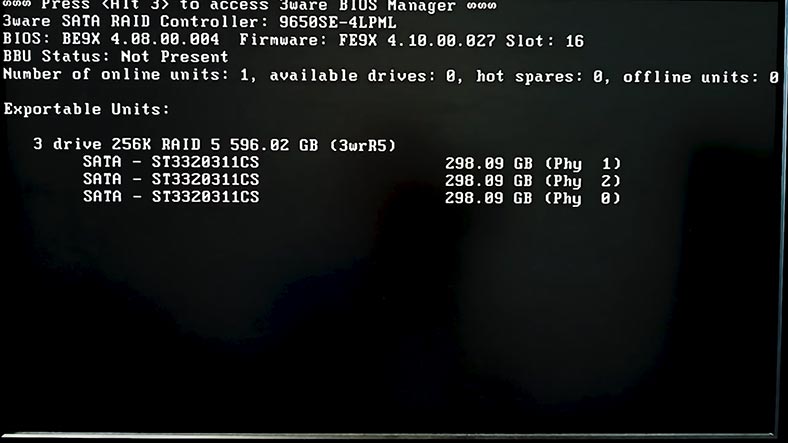
Далее будет выведено предупреждение о том, что изменение конфигурации массива может привести к перезаписи. Для продолжения нажмите любую клавишу. Если вам нужно внести изменения в конфигурацию или сделать резервную копию нажмите Esc.
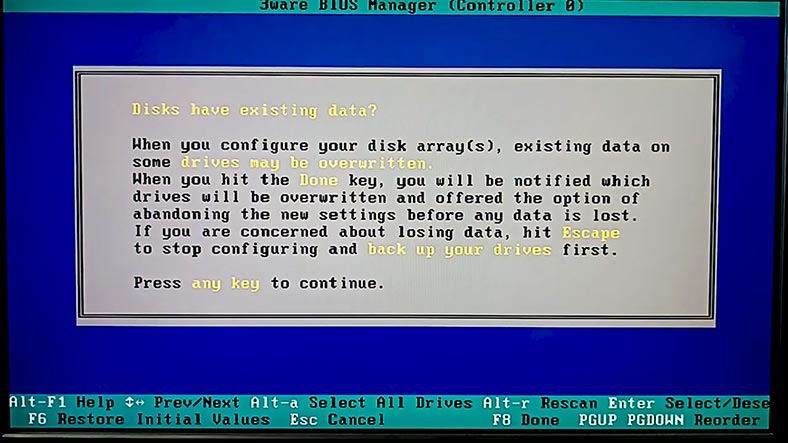
Чтобы создать новый массив, отметьте диски с помощью пробела или Alt + A для выделения всех накопителей, далее нажмите Tab, чтобы переместится к кнопке – Create Unit, или нажмите сочетание клавиш Alt + C, Enter.
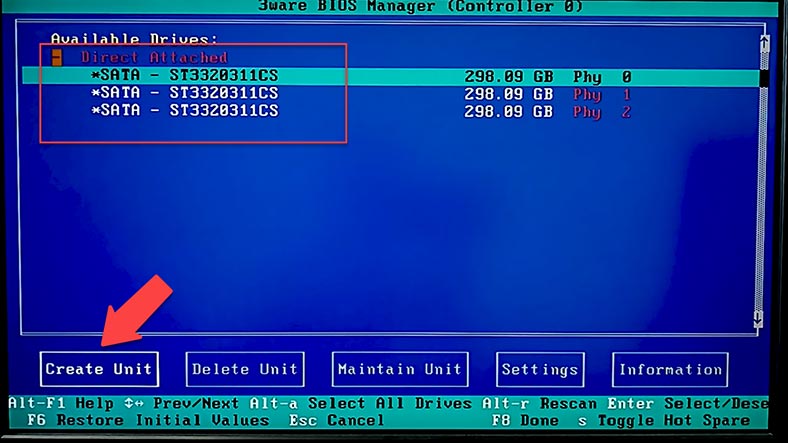
На следующем шаге укажите имя массива, для ввода нажмите Enter. Далее выберите уровень RAID, укажите размер блока. Также если нужно измените другие параметры. Чтобы открыть настройку дополнительных параметров кликните по кнопке – Advanced. Указав все параметры нажмите – Ок.
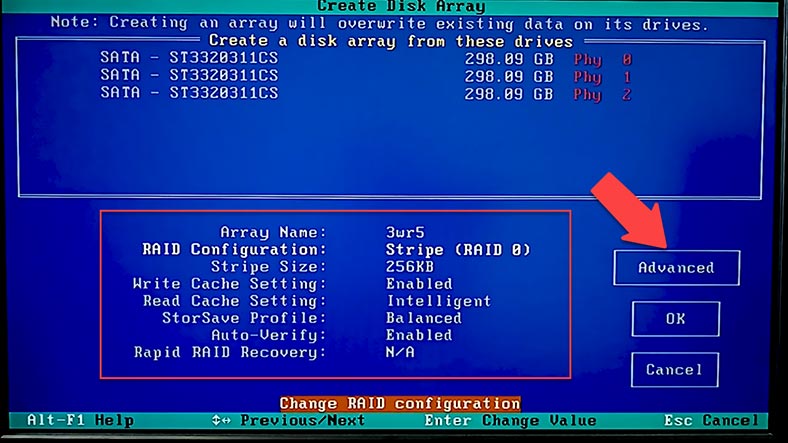
После инициализации дисков RAID готов к работе. Для сохранения конфигурации и перезагрузки нажмите F8, Yes.
2. Как заменить нерабочий контроллер 3Ware 9650SE-4LPML
Теперь давайте рассмотрим, как заменить нерабочий контроллер. В первую очередь вам понадобится точно такая же модель контроллера 3Ware 9650SE-4LPML. Для замены, отключите питание от системы и отсоедините все кабели, подключенные к нерабочему контроллеру.
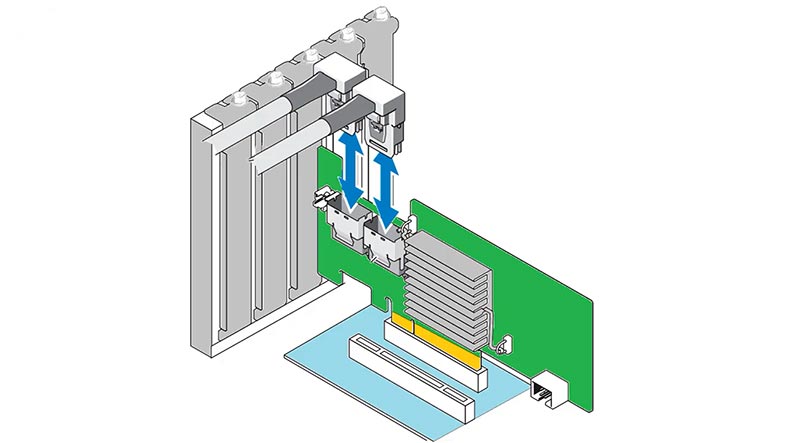
Затем аккуратно удалите старый контроллер из системы и установите на его место новый.
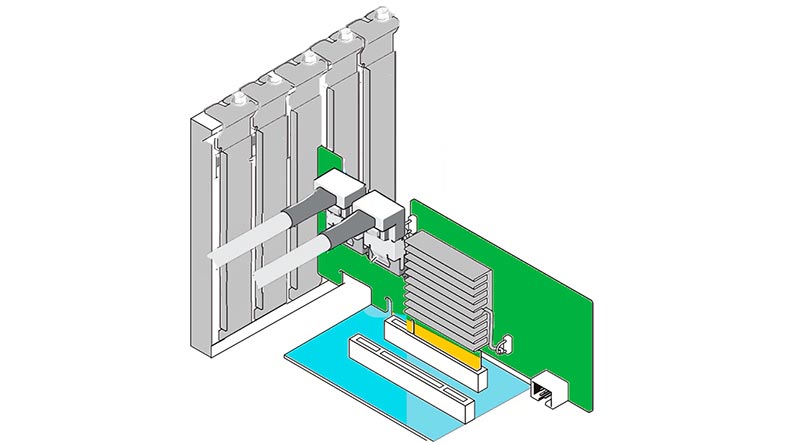
Убедитесь, что все соединения кабелей выполнены правильно и надежно. Также важно сохранить последовательность подключения накопителей.
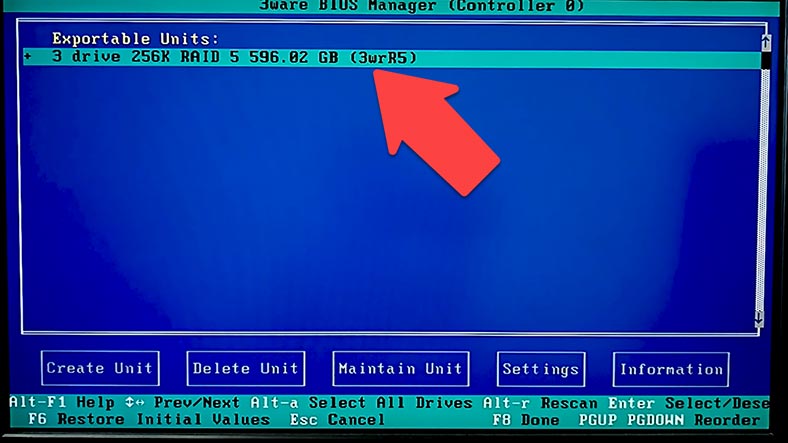
Включите питание системы и дождитесь ее загрузки. Затем войдите в настройки нового контроллера. Контроллер должен подгрузить конфигурацию автоматически. Esc для перезагрузки.
3. Как восстановить данные с разрушенного RAID 5 после поломки контроллера 3Ware 9650SE-4LPML
В том случае если точно такого же контроллера нет, или заменить его нет возможности вернуть доступ к файлам вам поможет специализированная программа для восстановления – Hetman RAID Recovery.
| Шаг | Описание | Действия |
|---|---|---|
| 1 | Ознакомление с документацией контроллера | Перед началом восстановления, ознакомьтесь с инструкцией и технической документацией контроллера 3Ware 9650SE-4LPML. |
| 2 | Отключение и извлечение RAID-дисков | Выключите систему, аккуратно извлеките диски из контроллера и подготовьте их для подключения к другому устройству или ПК. |
| 3 | Подключение дисков к другому контроллеру или ПК | Подключите диски к другому контроллеру 3Ware или напрямую к ПК с помощью интерфейса SATA/USB. |
| 4 | Использование программного обеспечения для восстановления данных | Запустите программу для восстановления данных, например, Hetman RAID Recovery. |
| 5 | Анализ и восстановление данных | Проанализируйте диски и восстановите данные, сохраняя их на другом носителе информации или ПК. |
| 6 | Проверка целостности восстановленных данных | Проверьте целостность восстановленных файлов, чтобы убедиться, что они не повреждены. |
Hetman RAID Recovery поддерживает все популярные типы RAID, большинство файловых систем и различные типы построения массивов множества моделей RAID контроллеров. Она способна собрать разрушенный RAID массив из накопителей и поможет вам восстановить важные файлы. Для восстановления данных вам потребуется подключить диски к материнской плате компьютера с операционной системой Windows.
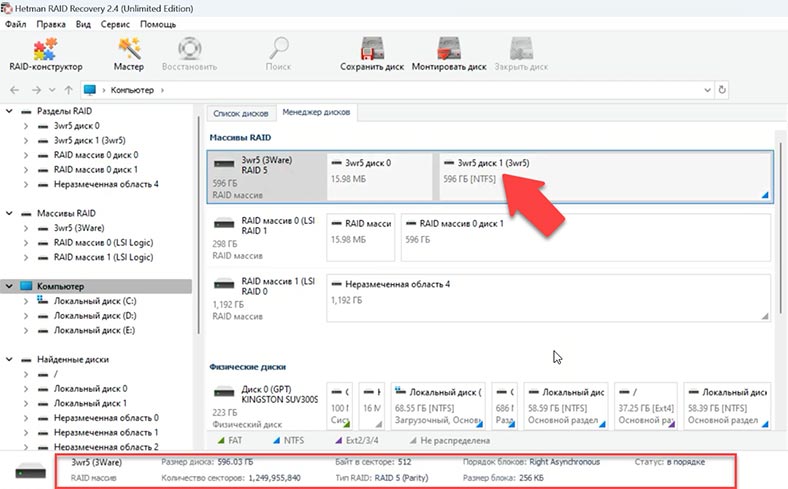
Программа в автоматическом режиме соберет разрушенный массив из дисков. Более того, программа способна восстановить RAID даже при отсутствии одного или нескольких дисков, в зависимости от уровня массива, например, RAID 5, 6 и их разновидностей. Если на материнской плате недостаточно SATA портов или разъемов питания, вы можете воспользоваться переходниками и различными платами для расширения подключений.
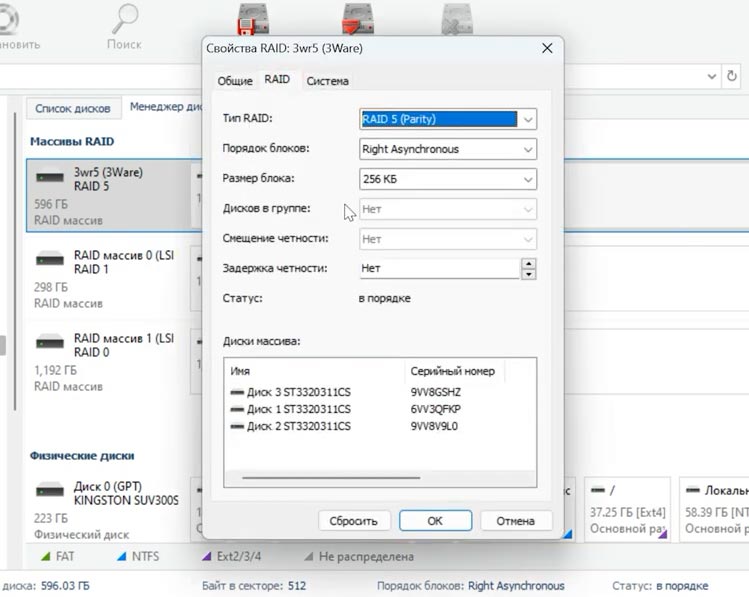
После сборки массива Hetman RAID Recovery предоставляет возможность проверить правильность его определения в менеджере дисков. Будет выведена краткая информация о параметрах массива. Если необходимо, можно просмотреть свойства массива, включая список дисков, из которых он построен.
Для запуска поиска файлов кликните по разделу правой кнопкой мыши и выберите – Открыть. Далее выберите тип анализа, быстрое сканирование или полный анализ. Быстрое сканирование, это займет меньше времени, поэтому рекомендуется начать анализ с него.
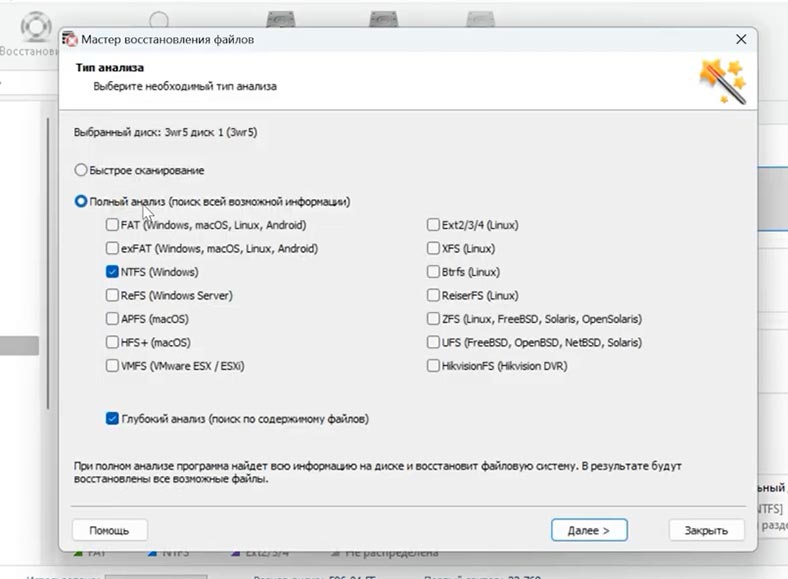
Если быстрое сканирование недоступно или программа не нашла нужных файлов запустите – Полный анализ. Для этого вернитесь в главное меню кликните по разделу правой кнопкой мыши – проанализировать заново, Полный анализ, укажите файловую систему – Далее.
По завершении анализа вы сможете открыть папку, где хранились файлы, которые нужно восстановить. Вам будет доступен предварительный просмотр всех файлов, позволяющий проверить содержимое документов, фото и даже видео. Программа также отмечает удаленные ранее файлы, обозначая их красным крестиком.
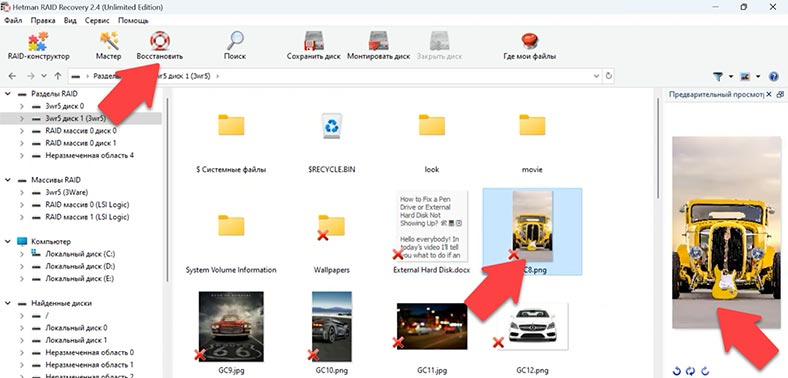
Выделите все файлы, которые требуется вернуть, и нажмите кнопку “Восстановить”. Затем укажите путь, куда сохранить файлы (диск и папку), и нажмите еще раз “Восстановить”. По завершении процесса восстановления все файлы будут сохранены по указанному ранее пути.
Таким образом, программа Hetman RAID Recovery предоставляет эффективный и удобный способ восстановления данных с нерабочего RAID массива на контроллере 3Ware 9650SE-4LPML, даже в случае отсутствия точно такого же контроллера или доступа к аппаратным ресурсам.
4. Как вручную собрать RAID с помощью RAID конструктора
В некоторых ситуациях программа может не собрать RAID в автоматическом режиме. Это может быть в результате затирания служебной информации на дисках, в результате программа не может определить параметров разрушенного RAID.
В таких случаях поможет RAID конструктор с функцией ручного построения.
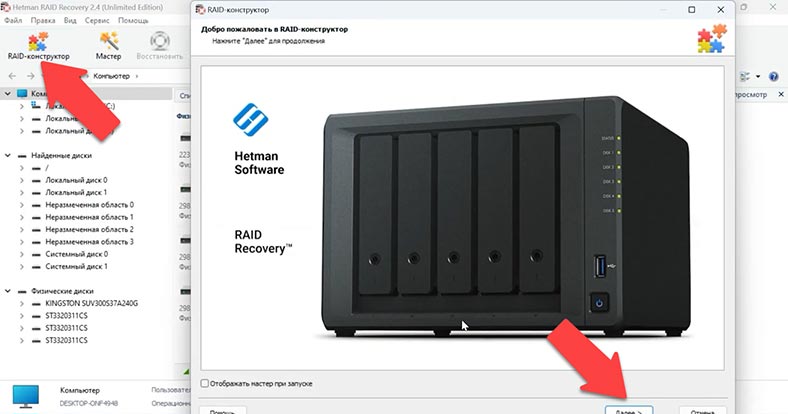
Конструктор поможет при затирании начала дисках, где хранилась вся информация с параметрами массива. Это может произойти при подключении дисков к другому контроллеру и затирании прежней конфигурации, или перестроении RAID, до инициализации дисков. После инициализации данные будут полностью удалены.
Если вам известны его параметры запустите конструктор и выберите опцию – Создание вручную – Далее. Укажите тип массива, порядок блоков и их размер. Добавьте диски, из которых он состоял, недостающие заполните пустыми, кликнув по плюсу.
Также возможно придется указать смещение, по которому находится начало диска и порядок накопителей.
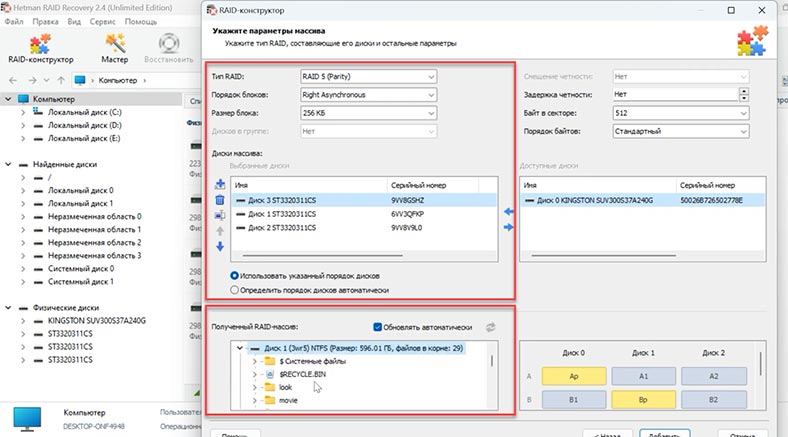
Указав все известные параметры, внизу вы увидите превью вашего RAID массива, если параметры указаны верно, то развернув его появятся папки. Заполнив параметры кликните по кнопке – Добавить. После чего RAID появится в менеджере дисков. Далее запустите анализ и выполните поиск файлов и восстановите нужные.
5. Заключение
Итак, мы рассмотрели несколько вариантов восстановления данных с разрушенного RAID при поломке контроллера. Если у есть возможность вы можете заменить неработающий контроллер на аналогичный. Если такой возможности нет воспользуйтесь программой для восстановления – Hetman RAID Recovery.
В обоих случаях важно помнить о необходимости регулярного создания резервных копий данных. Резервные копии помогут восстановить данные в случае поломки контроллера или других непредвиденных ситуаций.